Zusammen mit den neuen iPhones um das iPhone 17 kommt auch eine neue OS-Version, in diesem Fall iOS 26. Dabei sind gleich mehrere wichtige Veränderungen augenscheinlich. Zum einen weicht Apple von seiner bisherigen Namensgebung ab, die die Versionen einfach nach oben zählt; sonst hätte das neue System eigentlich iOS 19 heißen müssen. Mit der Umbenennung gleicht sich Apple anderen Herstellern an und richtet sich zukunftsorientiert nach den Jahreszahlen.
Zum anderen enthält iOS 26 die größte Designveränderung seit Jahren. Zuletzt machte iOS 7 im Jahr 2013 so einen großen Sprung. Damals änderten sich Oberflächenstruktur und Optik des Apple-Systems massiv. Ganz so radikal ist das Unternehmen dieses Mal zwar nicht, das neue OS soll sich allerdings an da Betriebssystem visionOS angleichen, das auf Apples Mixed-Reality-Headset Vision Pro läuft. Die neue Optik nennt sich Liquid Glass; statt der bisher üblichen flachen Icons sehen diese nun glänzend und gläsern aus, wobei sie halbtransparent auch den Hintergrund zeigen.
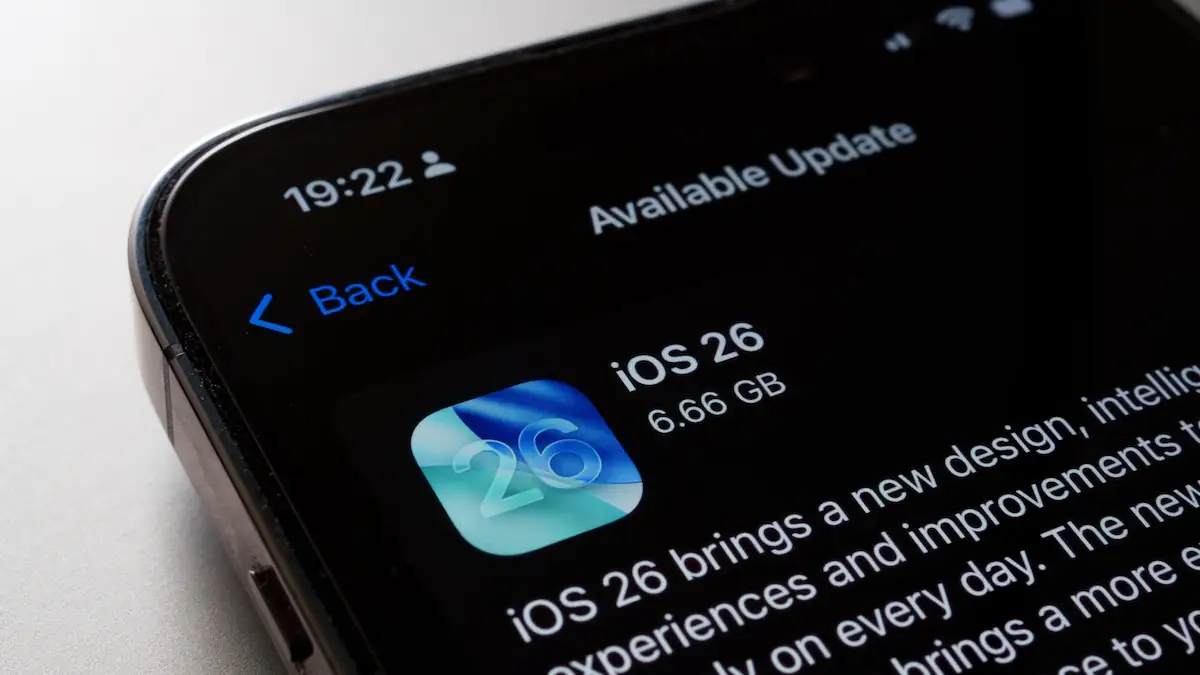
Transparenzeffekt mit Liquid Glass ist nicht bei allen beliebt
Während vielen das neue Design gefällt, sind andere hingegen noch skeptisch oder lehnen Liquid Glass in iOS 26 komplett ab. Das deutete sich bereits beim Test erster Beta-Versionen an, die Apple nach seiner Entwicklerkonferenz im Juni veröffentlichte. So kommentieren Nutzerinnen und Nutzer seitdem immer wieder, dass sie durch die transparenten Flächen Inhalte nicht mehr richtig lesen können. Wem es genau geht, kann die neue Optik zumindest teilweise deaktivieren. Dafür geht man wie folgt vor:
- Man öffnet die Einstellungen des iPhones.
- Dort geht man auf den Reiter „Bedienungshilfen“.
- Anschließend wählt man den Punkt „Anzeige & Textgröße“ aus.
- In diesem Bereich findet man die Funktion namens „Transparenz reduzieren“, die man aktivieren kann.
Ganz verschwindet der Luquid-Glass-Effekt dadurch nicht. Allerdings wird der Transparenzeffekt dann zumindest an entscheidenden Stellen wie etwa im App Store ausgeschaltet. Stattdessen sieht man dann einen dunklen Hintergrund, auf dem die Elemente gut sichtbar sind. Alternativ kann man ebenfalls im „Anzeige & Textgrößen“-Bereich die Funktion „Kontrast erhöhen“ aktivieren. Wer womit besser zurechtkommt, ist individuell.
